在上一篇文章的基础上,我们来讲下中琅可变数据打印软件如何用“生成矩阵”工具快速的将标签上另外9个二维码内容生成出来,一起来看看吧~
1. 打开中琅可变数据打印软件,在软件中打开上一篇文章《可变数据打印软件如何用“生成矩阵”工具排版二维码标签(上)》制作的“二维码标签排版(上)”标签文件。
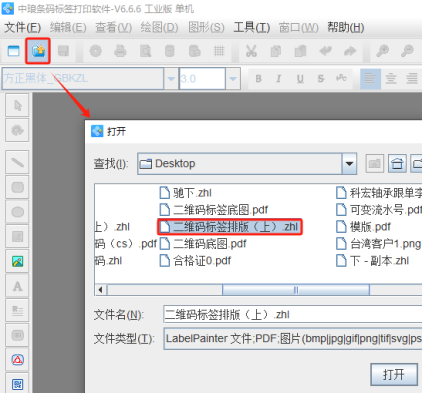
2. 同时选中标签上的矩形框、二维码和文本,点击软件顶部的“生成矩阵”工具,在打开的窗口中设置标签行列数为“1行10列”,水平偏移量设置为“9.5”mm,数据位置递增保持1不变。
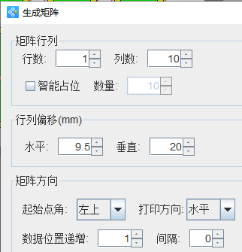
3. 制作完成之后,点击软件顶部的“打印预览”按钮,翻页查看批量生成的二维码标签,我们可以看到二维码标签的是从左上角开始、水平方向生成的,这是因为“文档设置-顺序”窗口中起始点角和打印方向默认是“左上”和“水平”。
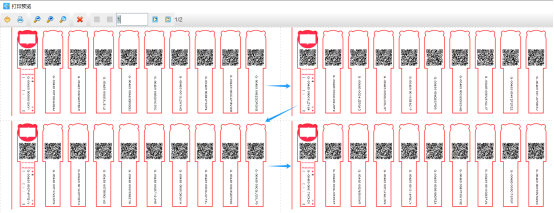
4. 我们打开软件中的“文档设置-顺序”窗口,将打印方向设置为“垂直”,起始点角保持默认,查看预览效果,我们可以看到二维码标签变成了从左上角开始、垂直方向生成了。
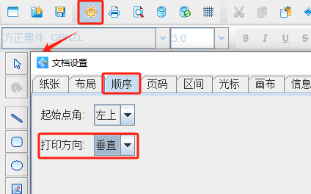
5. 预览无误之后,我们就可以直接连接打印机打印出来,或者是批量输出PDF文档、图片、TIF文档了。
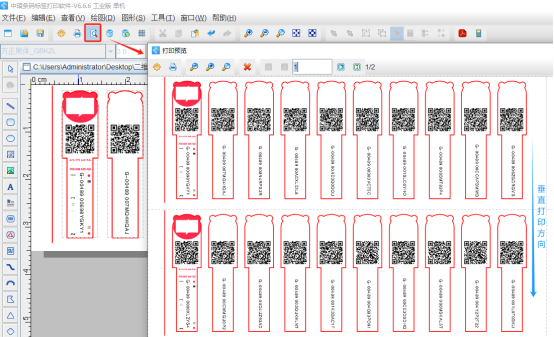
以上就是中琅可变数据打印软件如何用“生成矩阵”工具排版二维码标签的操作方法,操作非常的灵活、方便;小伙伴们看了本文的操作,是不是对软件有了更深入的了解。